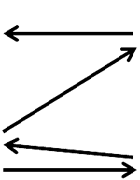Заглавная страница Избранные статьи Случайная статья Познавательные статьи Новые добавления Обратная связь FAQ Написать работу КАТЕГОРИИ: ТОП 10 на сайте Приготовление дезинфицирующих растворов различной концентрацииТехника нижней прямой подачи мяча. Франко-прусская война (причины и последствия) Организация работы процедурного кабинета Смысловое и механическое запоминание, их место и роль в усвоении знаний Коммуникативные барьеры и пути их преодоления Обработка изделий медицинского назначения многократного применения Образцы текста публицистического стиля Четыре типа изменения баланса Задачи с ответами для Всероссийской олимпиады по праву 
Мы поможем в написании ваших работ! ЗНАЕТЕ ЛИ ВЫ?
Влияние общества на человека
Приготовление дезинфицирующих растворов различной концентрации Практические работы по географии для 6 класса Организация работы процедурного кабинета Изменения в неживой природе осенью Уборка процедурного кабинета Сольфеджио. Все правила по сольфеджио Балочные системы. Определение реакций опор и моментов защемления |
Состав операционной системы.Содержание книги Поиск на нашем сайте
Современные операционные системы имеют сложную структуру, каждый элемент которой выполняет определенные функции по управлению компьютером. 1. Управление файловой системой. Процесс работы компьютера сводится к обмену файлами между устройствами. В операционной системе имеются программные модули, управляющие файловой системой. 2. Командный процессор. Специальная программа, которая запрашивает у пользователя команды и выполняет их. 3. Драйверы устройств. Специальные программы, которые обеспечивают управление работой устройств и согласование информационного обмена с другими устройствами, а также позволяют производить настройку некоторых параметров устройств. Технология «Plug ad Play» (подключай и играй) позволяет автоматизировать подключение к компьютеру новых устройств и обеспечивает их конфигурирование. 4. Графический интерфейс. Используется для упрощения работы пользователя. 5. Сервисные программы или утилиты. Программы, позволяющие обслуживать диски (проверять, сжимать, дефрагментировать и т.д.), выполнять операции с файлами (архивировать и т.д.), работать в компьютерных сетях и т.д. 6. Справочная система. Позволяет оперативно получить информацию как о функционировании операционной системы в целом, так и о работе ее отдельных модулей. Загрузка операционной системы После включения компьютера происходит загрузка операционной системы с системного диска в оперативную память. Загрузка должна выполнятся в соответствии с программой загрузки. Однако для того, чтобы компьютер выполнял какую-нибудь программу, эта программа должна уже находится в оперативной памяти. Разрешение этого противоречия состоит в последовательной, поэтапной загрузке операционной системы. Самотестирование компьютера В состав компьютера входит энергонезависимое постоянное запоминающее устройство (ПЗУ), содержащее программы тестирования компьютера и первого этапа загрузки операционной системы – это BIOS(Basic Iput/Output System – базовая система вввода/вывода). После включения питания или нажатия кнопки RESET на системном блоке компьютера или одновременного нажатия комбинации клавиш {Ctrl+Alt+Del} на клавиатуре процессор начинает выполнение программы самотестирования компьютера POST(Power-OSelf Test). Производится тестирование работоспособности компьютера. В процессе тестирования сначала могут выдаваться диагностические сообщения в виде различных последовательностей коротких и длинных звуковых сигналов. После успешной инициализации видеокарты краткие диагностические сообщения выводятся на экран монитора. Загрузка операционной системы После проведения самотестирования специальная программа, содержащаяся в BIOS, начинает поиск загрузчика операционной системы. Происходит поочередное обращение к имеющимся в компьютере дискам и поиск в определенном месте наличия специальной программы Master Boot (программы загрузчика операционной системы). Если системный диск и программа-загрузчик оказываются на месте, то она загружается в оперативную память и ей передается управление работой компьютера. Если системные диски в компьютере отсутствуют, на экране монитора появляется сообщение «osystem disk» и компьютер остается неработоспособным. Процесс загрузки операционной системы
После окончания загрузки операционной системы управление передается командному процессору. Файловые системы. Файловая система — это некие правила, которые использует ваша операционная система для хранения, упорядочивания и именования файлов на жестком диске. Если совсем упростить файловая система — это правила, по которым ваша OS записывает файлы, раскладывает их по папкам, и быстро находит нужный вам файл. А в широком смысле это совокупность всех файлов на диске. Разные OS используют разные файловые системы. К примеру Windows (новые версии после XP) устанавливается на жесткий диск только с файловой системой NTFS, а Mac OS – на диски с файловой системой Mac OS Extended (журнальная). Также разные OS по разному поддерживают файловые системы. К примеру известная проблема – Mac OS не может записать файлы на диск с файловой системой NTFS, а Windows вообще не распознает Mac OS Extended. Для начала, давайте расмотрим, какие бывают файловые системы и чем они отличаются.
MS-DOS (FAT) - В этом формате работают 99% всех флешек. Этот формат использовался в операционной системы Windows до внедрения NTFS. Из его основных преимуществ — с ним работают все операционные системы начиная от Mac OS и Windows заканчивая Linux. А также прошивки фотоаппаратов, мобильных телефонов, электронных книг и другие устройства. Но из-за универсальности и (главным образом) возраста этой файловой системы у нее есть и серьезные недостатки: максимальный размер раздела — 32 ГБ т.е. если у вас жесткий диск на 500 ГБ то отформатировать его в FAT одним разделом нельзя, придется делить на разделы по 32ГБ. Второе существенное ограничение – максимальный размер одного файла не может превышать 4 ГБ. Как вывод можем отметить – MS-DOS (FAT) универсальный очень распространённый формат, но большие файлы, к примеру фильм в хорошем качестве, в него записать нельзя, а из-за ограниченого размера на раздел он не совсем подходит для внешних жестких дисков. Mac OS Extended (Journaled) – Формат, который использует операционная система Mac OS в качестве основного. Т.е. ваш жесткий диск, который стоит в вашем компьютере отформатирован в Mac OS Extended (Journaled). Это файловая система взаимодействует с Apple устройствами лучше чем какая либо другая. У нее нет ограничений на размер файла, а размер диска может достигать 16ТБ, что значительно больше чем любой из ныне выпущенных жестких дисков. Этот формат может быть полезен при переносе больших файлов между компьютерами Apple, Создание загрузочного диска, или использование диска в качестве жесткого диска для резервной копии Mac OS. Но у этого формата есть и свой недостаток – Winodws практически не поддерживает эту файловую систему. Так что если вам надо передавать данные между компьютерами Mac и Windows – лучше воспользуйтесь форматом MS-DOS (FAT). Mac OS Extended, Journaled, Case-Sensitive – Формат аналогичен предыдущему с дополнением чувствительности к регистру символов. На таком разделе в одной и той же папке могут находиться файлы с именами мой Файл и мой файл – это будут разные файлы и разные имена. Этот формат практически не используется из-за возможных проблем при копировании данных с формата Mac OS Extended, Journaled, Case-Sensitive на жесткий диск компьютера с форматом Mac OS Extended (Journaled). Мы не рекомендуем использовать этот формат. Mac OS Extended Журнальный зашифрованный – Формат аналогичен Mac OS Extended (Journaled), его главное преимущество – весь диск шифруется паролем. При монтировании диска или флеш-накопителя с такой файловой системой у пользователя будет запрашиваться пароль. Используется в большинстве своем на флеш накопителях с конфиденциальными данными. Рекомендуем прочитать более полную статью как создать зашифрованную флешку. ExFAT – расширенная FAT. ExFAT это производная от MS-DOS (FAT), в которой устранили основные недостатки. Но как и прежде, она предназначенная главным образом для флеш-накопителей, поскольку операционные системы не могут быть установлены на диск с такой файловой системой. Размер раздела с файловой системой ExFAT практически неограничен, а размер файла теоретически ограничен до 16 эксабайт (16 миллиардов ГБ). Из недостатков – не все операционные системы поддерживают ее. С ExFAT работают компьютеры под управлением Windows XP SP2 или новее и Mac OS X 10.6.5 или новее. NTFS – файловая система которая используется в операционных системах Windows которая как exFAT пришла на смену системе FAT. Актуальная версия – 3.1 которая используется в операционных системах начиная с Windows XP и по сегодняшний день. Максимальный размер диска – 16 эксабайт, а размер одного файла не может превышать 16 эксабайт. т.е. фактического ограничения на размер файла нет. С форматом NTFS Mac OS X по умолчанию работает в режиме чтения. Но после выхода Mac OS X 10.6 была найдена возможность активации функции записи с помощью стандартного драйвера, который предустановлен в операционной системе. Об этом мы напишем в отдельной статье. А пока, если вам нужно добавить функцию полноценной работы Mac OS X с NTFS, рекомендуем воспользоваться одной из программ: · MacFUSE 2.0 · Paragon NTFS для Mac OS X · NTFS-3G для Mac OS X Контрольные вопросы
Список использованной литературы 1. Цветкова М.С., Великович Л.С. Информатика и ИКТ: учебник. – М.: Издательский центр «Академия», 2012, 1.1, 1.3. 2. Бондаренко Е. А., Журин А. А., Милютина И. А. Технические средства обучения в современной школе: Пособие для учителя и директора школы. / Под ред. А. А. Журина. – М.: «ЮНВЕС», 2004. – 416 с. 3. Захарова И. Г. Информационные технологии в образовании: Учебн. пособие для высш. учебн. заведений. – М.: Издательский центр «Академия», 2005. – 192 с. 4. Информатика. 10-11 класс / Под ред. Н. В. Макаровой. – СПб.: Питер, 2004. – 300 с.: ил. 5. Информатика: Учеб. пособие для студ. сред. проф. образования / Е. А. Колмыкова, И. А. Кумскова. – М.: Издательский центр «Академия», 2005. – 416 с. 6. Угринович Н. Д. Информатика и информационные технологии. Учебник для 10 – 11 классов. / Н. Д. Угринович. – 4-е изд. – М.: БИНОМ. Лаборатория знаний, 2007. – 511 с.: ил. 7. Шариков А. В. Медиа-образование: мировой и отечественный опыт. – М.: НИИСОиУК, 1990. – 66 с. 8. Шауцукова Л. З. Информатика: Учеб. пособие для 10-11 кл. общеобразоват. учреждений / Л. З. Шауцукова. - 4-е изд. - М.: Просвещение, 20с.: ил. 9. Шафрин Ю. А. Основы компьютерной технологии. – М.: АБФ, 1997. – 656 с.: ил.
|
|||||||||||||||
|
Последнее изменение этой страницы: 2020-11-23; просмотров: 133; Нарушение авторского права страницы; Мы поможем в написании вашей работы! infopedia.su Все материалы представленные на сайте исключительно с целью ознакомления читателями и не преследуют коммерческих целей или нарушение авторских прав. Обратная связь - 3.145.107.223 (0.008 с.) |